会員様の「ユーザーID」「パスワード」「FTPサーバー名」をご用意下さい。
ブラウザのアドレスバー 「アドレス(D)」 へftp://と入力し、続けて「FTPサーバー名」を入力してください。
入力後キーボードの"Enter"キーを押してください。
|
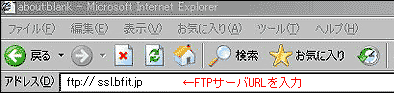 |
すると下記のような画面が表示されますので会員様のユーザー名とパスワードを入力してください。
また「パスワードを保存する(S)」にもチェックを入れてください。
入力が完了しましたら「ログオン(L)」のボタンをクリックして下さい。
|
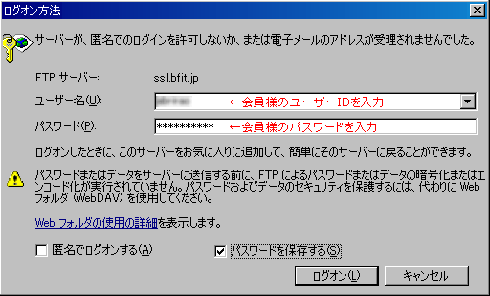 |
正常にログオンが出来た場合、下記のような画面表示となります。
(ログオンに失敗した場合は再度ユーザID、パスワード、FTPサーバURLを確認してください。)
|
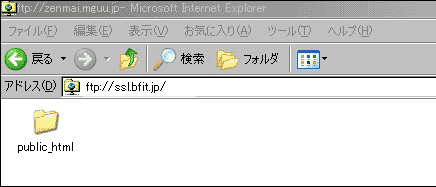 |
|














